Jak naprawić program Excel, nie filtruj poprawnie wydawać
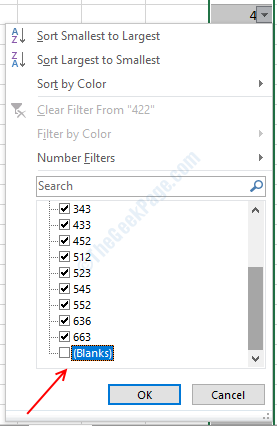
- 2633
- 277
- Juliusz Janicki
Microsoft Excel to świetne oprogramowanie do organizowania danych numerycznych, ma mnóstwo funkcji, które znacznie ułatwiają życie ludziom. Filtrowanie danych jest jedną z tych funkcji, które ludzie uwielbiają mieć w programie Excel. Jest to bardzo pomocne w sortowaniu i wyodrębnianiu określonych danych z dokumentów.
Czasami jednak filtrowanie w Microsoft Excel nie działa tak, jak powinno i staje się prawdziwym bólem, aby rozwiązać to, co jest z nim. Jeśli masz problemy z filtrowaniem danych w MS Excel, znaleźliśmy dla Ciebie proste poprawki, które sprawi, że twój problem zniknie. Ten problem jest powszechny dla wielu naszych użytkowników i dzieje się to z wielu powodów, więc najpierw przeczytaj wszystkie metody, a następnie zdecyduj, który z nich jest dla Ciebie najlepszy. Jeśli niestety, ktoś nie działa, zawsze możesz wypróbować drugi.
Spis treści
- Metoda 1- Zastosuj filtr do całej kolumny
- Metoda 2 - Usuń puste komórki z tabeli
- Metoda 3 - Arkusze Ungroup
- Metoda 4 - Usuń ochronę
- Metoda 5 - Komórki Unmerge Komórki
- Metoda 6 - Ponowne zastosowanie filtra
Metoda 1- Zastosuj filtr do całej kolumny
Krok 1- Wybierz kolumnę, którą chcesz filtrować, klikając literę kolumny, po pomyślnym wyborze kolumny Excel wyróżni kolumnę, jak pokazano na następującym obrazie.
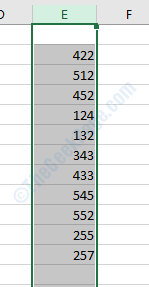
Krok 2- kliknij Dane Zakładka w menu głównym, a następnie kliknij filtr przycisk.
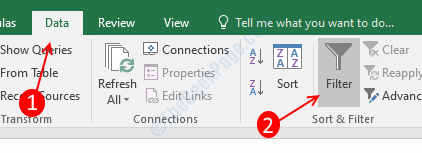
Krok 3- znajdziesz odwrócony trójkąt Po prawej do pierwszej liczby wybranej kolumny, kliknij lewą kliknięcie. Otworzy wyskakujące opcje filtrowania. W tym samym wyskakowaniu możesz zobaczyć wszystkie liczby z kolumny są domyślnie wybrane. Przewiń w dół do ostatniego do ostatniej liczby i Odznacz puste miejsca Aby wyłączyć filtrowanie pustych komórek.
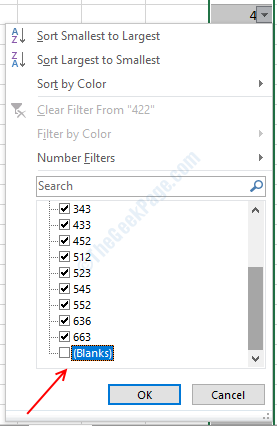
Krok 4- Zastosuj filtry, które chcesz zastosować w kolumnie, a następnie kliknij OK Aby zapisać swoje ustawienia.
Metoda 2 - Usuń puste komórki z tabeli
Puste komórki utrudniają proces filtrowania w MS Excel, więc przed filtrem kolumny upewnij się, że nie masz żadnych pustych komórek między danymi, które spowodowałyby problemy podczas danych filtrowania. Aby usunąć niepożądane komórki z kolumny, będziesz musiał usunąć wiersze, w których obecna jest pusta komórka.
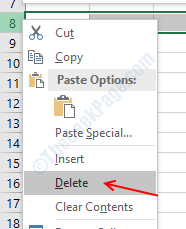
Aby usunąć puste rzędy komórkowe, kliknij w lewo numer wiersza o pustej komórce, podświetli cały wiersz. Kliknij prawym przyciskiem myszy ten sam numer wiersza i wybierz usuwać opcja. Jeśli masz wiele pustych komórek, najpierw wybierz je wszystkie, trzymając klawisz CTRL i kliknięcie lewej kliknięcia na numer wiersza, a następnie usuń wszystkie wiersze jednocześnie.
Uwaga: Dokładnie sprawdź wiersz przed usunięciem czegokolwiek, ponieważ jeśli usuniesz coś ważnego, trudno będzie odzyskać.
Metoda 3 - Arkusze Ungroup
Opcje filtru są wyłączone, gdy zgrupujesz arkusze w dokumencie, wszystkie opcje karty Data zostałyby wyszarowane, gdyby dokument zgrupował arkusze. Jest to irytujący problem, ponieważ nie możesz dowiedzieć się, co jest nie tak z programem Excel i dlaczego karta danych jest wyłączona. Tak irytujący problem jest to, że rozwiązanie jest bardzo łatwe.
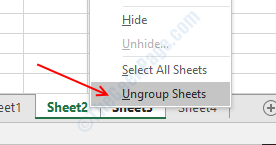
Wybierz wszystkie arkusze, przytrzymując klucz Ctrl i kliknięcie lewej kliknięcia na arkuszach, kliknij prawym przyciskiem myszy jeden z arkuszy i wybierz Arkusze ungroup opcja. Uważasz, że karta danych jest teraz włączona.
Metoda 4 - Usuń ochronę
Arkusze kalkulacyjne chronione hasłem są ograniczone do edycji i dlatego nie można go odfiltrować. Aby najpierw filtrować dane z chronionego dokumentu, musisz usunąć ochronę z pliku. Wykonaj następujące kroki, aby niezwiązać plik. Będziesz także potrzebował hasła pliku
Krok 1- Idź do Recenzja Zakładka z głównego menu Excel.
Krok 2- kliknij Arkusz nie, Otworzy wyskakujące okienko hasła.
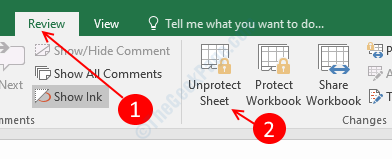
Krok 3- Typ w hasło arkusza i naciśnij Enter. Twój arkusz kalkulacyjny jest teraz odblokowany.
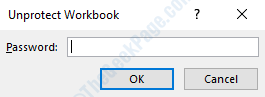
Metoda 5 - Komórki Unmerge Komórki
Jeśli masz połączone komórki w dokumencie, opcja filtra nie zadziałaby, więc trzeba ją zasłonić komórki. Postępuj zgodnie z tym procesem, aby usunąć komórki w dokumencie.
Krok 1- naciśnij Ctrl + f klucze do otwarcia i wymienić menu, kliknij Opcje >> przycisk, aby powiększyć wyskakujące okienko.
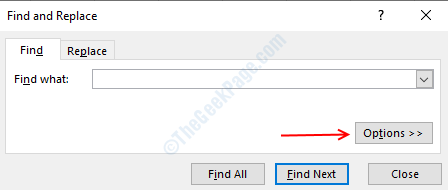
Krok 2- kliknij Format przycisk, otworzy inne okno.
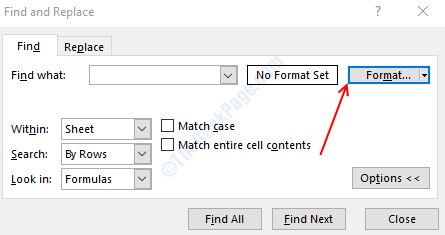
Krok 3- Przejdź do Wyrównanie zakładka i wybierz Scal komórki. Kliknij OK Aby zapisać ustawienia.
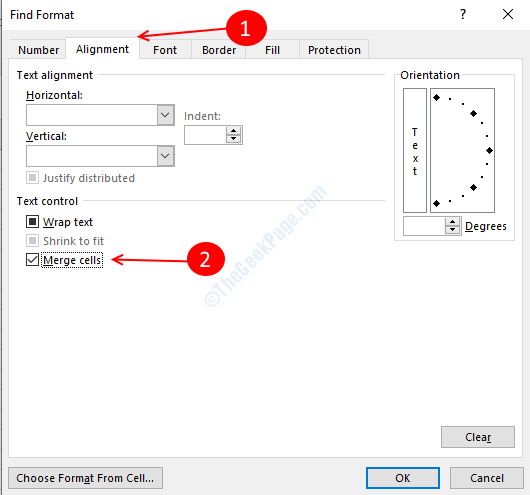
Krok 4- Kliknij Znajdź wszystko przycisk Znajdź i wymień okno. Wymieści połączone komórki w dokumencie.
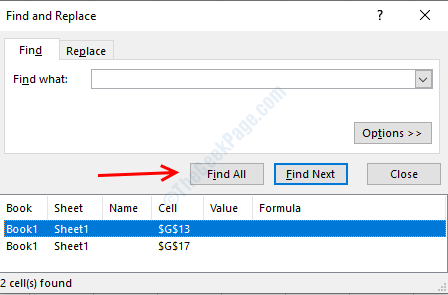
Krok 5- Kliknij przycisk odwrócony trójkąt obok przycisku scalania i środka na karcie Home, wybierz Komórki niezmierzone(Bez zamknięcia okna Znajdź i Wymień). Automatycznie niezasługa wszystkich komórek z dokumentu.

Metoda 6 - Ponowne zastosowanie filtra
W niektórych przypadkach z powodu filtrowania błędów nie działa, ale ponowne zastosowanie filtra po wyczyszczeniu wszystkich filtrów działa dobrze. Również w wielu przypadkach zdarza się to z powodu wielokrotnego filtrowania kolumny, aby pomaga wyczyszczenie kolumny filtra.
Krok 1- Wybierz kolumnę, klikając literę kolumny
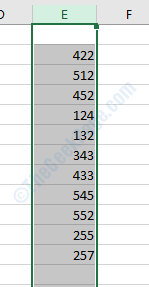
Krok 2- kliknij Czysty filtr przycisk na karcie danych (prawy górny przycisk filtra).
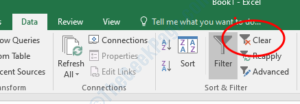
Krok 3 - Ponownie wybierz kolumnę i kliknij przycisk Filtr. Wybierz żądaną opcję filtra, a Twoje dane są teraz poprawnie filtrowane.

To rozwiąże problemy z filtrem w Microsoft Excel, skomentuje, jeśli napotkasz jakikolwiek problem po procedurze.
- « Jak rozwiązać problem z formatem daty w Microsoft Excel
- Napraw tylko część żądania ReadProcessMemory lub zapisu »

